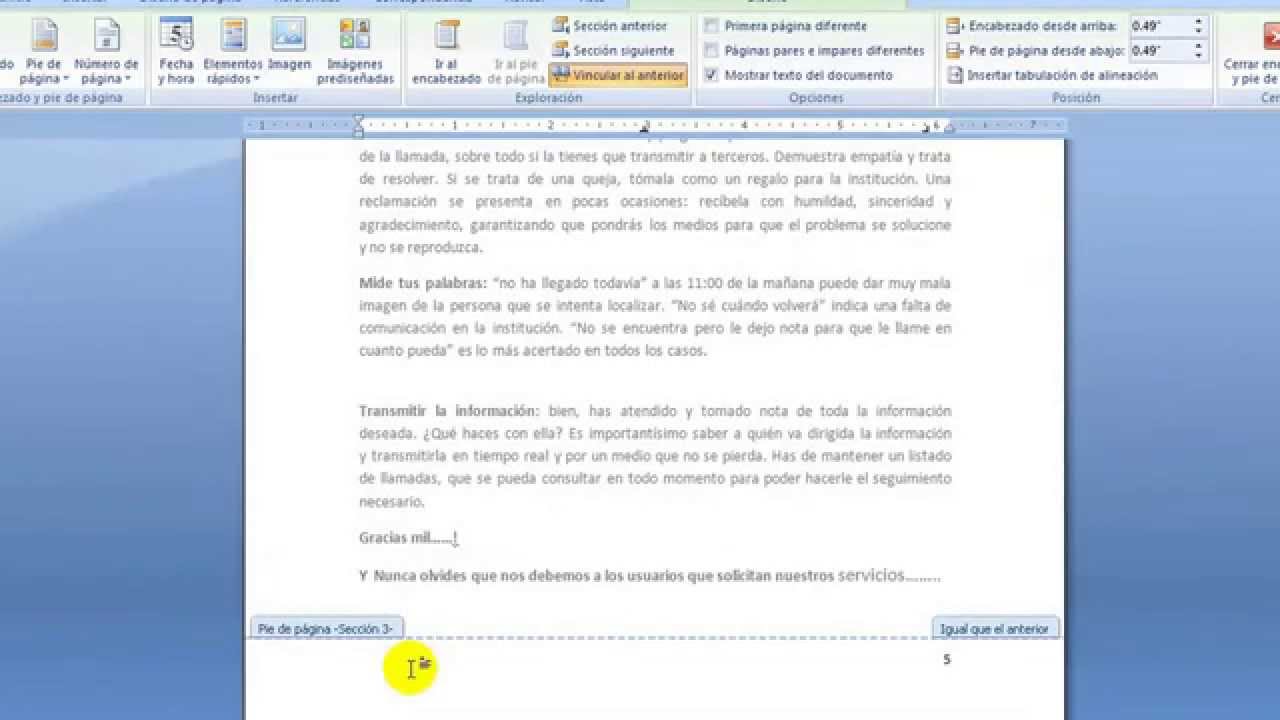Cómo personalizar el encabezado y pie de página en Word 2007: Guía paso a paso
Microsoft Word 2007 es una herramienta poderosa para crear documentos profesionales, y una parte clave de esto es la capacidad de personalizar el encabezado y pie de página. Personalizar estos elementos no solo agrega un toque personal a tus documentos, sino que también puede hacerlos más efectivos y fáciles de leer. En esta guía paso a paso, te mostraremos cómo puedes personalizar el encabezado y pie de página en Word 2007 de manera sencilla y efectiva.
Personalizando el encabezado en Word 2007
Paso 1: Abrir el documento
Lo primero que debes hacer es abrir el documento en Word 2007 en el que deseas personalizar el encabezado. Ve a la pestaña “Insertar” en la barra de herramientas y selecciona “Encabezado”. Se desplegará una serie de opciones predefinidas, pero también puedes crear un encabezado personalizado.
Paso 2: Editar el encabezado
Una vez que hayas seleccionado un encabezado predefinido o creado uno personalizado, puedes editarlo según tus preferencias. Puedes agregar texto, imágenes, números de página, fechas u otra información relevante al encabezado. Para editar el encabezado, simplemente haz clic en la sección correspondiente y comienza a escribir.
Personalizando el pie de página en Word 2007
Paso 3: Insertar el pie de página
Para personalizar el pie de página en Word 2007, ve a la pestaña “Insertar” en la barra de herramientas y selecciona “Pie de página”. Al igual que con el encabezado, puedes elegir entre opciones predefinidas o crear uno personalizado. El pie de página es ideal para la inclusión de información como el título del documento, la fecha de creación o la numeración de páginas.
Paso 4: Personalizar el pie de página
Una vez insertado el pie de página, puedes personalizarlo según tus necesidades. Puedes agregar texto, números de página, fechas u otro contenido relevante al pie de página. Para editar el pie de página, haz clic en la sección correspondiente y comienza a introducir tu información. Puedes cambiar el formato del texto, la alineación y otros ajustes para que se adapte perfectamente a tu documento.
Personalizar el encabezado y pie de página en Word 2007 es una forma efectiva de mejorar la apariencia y la consistencia de tus documentos. Con unos pocos clics, puedes agregar información importante y hacer que tus documentos se vean más profesionales. ¡Prueba estas técnicas hoy y lleva tus documentos al siguiente nivel!
Preguntas frecuentes sobre la personalización del encabezado y pie de página en Word 2007
¿Puedo personalizar el encabezado y pie de página en diferentes secciones del mismo documento?
Sí, en Word 2007 puedes personalizar el encabezado y pie de página en secciones diferentes de un mismo documento. Esto es útil cuando tienes distintas secciones con información específica que deseas destacar en cada una.
¿Es posible tener un encabezado diferente en la primera página de un documento en Word 2007?
Sí, puedes configurar un encabezado diferente en la primera página de un documento en Word 2007. Esto es útil cuando deseas incluir información especial o un diseño único en la página de portada, por ejemplo.